电脑维护联想一键拯救系统操作全流程详解
联想一键拯救系统操作全流程详解
操作前必读!三件大事不能忘
备份!备份!备份!
电量检查
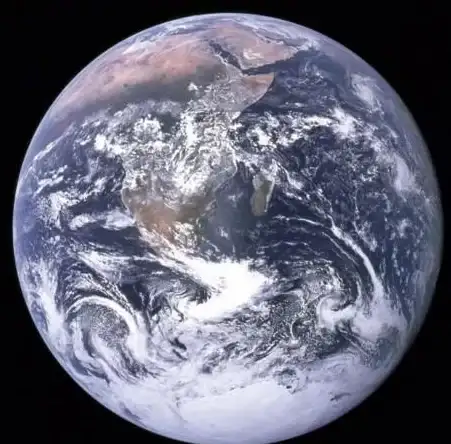
解密加密数据
做过指纹/人像/BitLocker加密的宝子WhatsApp网页版WhatsApp网页版,先解密再备份!
三种恢复方式WhatsApp网页版,总有一款适合你 物理按键大法(新手友好)
适用机型:小新Pro14/Pro16、拯救者、IdeaPad等
关机状态下,用卡针长按机身侧面的 Novo孔 10秒(图标长这样→ ️) 屏幕亮起后,用方向键选择 「System Recovery」 选择 「从初始备份恢复」 → 连续确认两次 「是」 等待30分钟自动重启(风扇狂转是正常现象哦~) BIOS启动菜单(拯救者/ThinkPad专用)开机狂按 F2 进入BIOS,将 「USB HDD」 设为第一启动项 重启后按 F12,选择 「System Recovery」 分区 后续步骤同方式一,跟着提示走就行啦~ Windows系统内操作(能进系统时用)点击 开始菜单 → 设置 → 更新和安全 左侧选 「恢复」 → 右侧点 「开始」 选择 「删除所有内容」(彻底清空)或 「保留我的文件」(仅删应用) 点击 「重置」,泡杯咖啡等它完成吧~ ️ 注意事项!踩坑预警 恢复成功标志开机显示 「初次设置」 界面(需要重新设置用户名/密码) 桌面仅剩 回收站和Edge浏览器(C盘空间释放20GB+) 设备管理器无感叹号(驱动正常) 运行速度起飞!(如PS启动加快300%) 进阶技巧 疑难杂症找客服
常见问题Q&A
Q:恢复后需要重装驱动吗?
A:需要!建议去联想官网下载对应机型驱动(Win10/Win11版本别搞错)

Q:预装Office还能用吗?
A:能!但需重新激活,建议绑定微软账户留存密钥
恭喜你!现在你的电脑已经满血复活啦~
